Adobe Reader: Αλλαγή της Προεπιλεγμένης Ρυθμίσεως Ζουμ
Σε αυτό το οδηγό, σας δείχνουμε πώς να αλλάξετε την προεπιλεγμένη ρύθμιση ζουμ στο Adobe Reader.
Το Adobe Acrobat είναι το κατάλληλο εργαλείο για χρήση όταν πρόκειται για την προβολή, την επεξεργασία, την κοινή χρήση και την εκτύπωση αρχείων PDF. Έχει μια μακρά λίστα δυνατοτήτων και επιλογών που μπορούν να ικανοποιήσουν τις ανάγκες τόσο των αρχαρίων όσο και των προχωρημένων χρηστών. Το μόνο πρόβλημα είναι όταν το εργαλείο αποτυγχάνει να λειτουργήσει όπως αναμένεται.
Ένα από τα πιο συχνά σφάλματα που μπορεί να έχουν οι χρήστες του Adobe Acrobat είναι αυτό: «Το αίτημά σας δεν ήταν δυνατό να ολοκληρωθεί. Η άδεια χρήσης Adobe Acrobat είτε έχει λήξει είτε δεν έχει ενεργοποιηθεί». Αλλά ξέρετε ότι δεν υπάρχει τίποτα κακό με την άδεια σας. Το πρόγραμμα λειτουργούσε άψογα μέχρι πριν από λίγα λεπτά. Ας μπούμε απευθείας και ας εξερευνήσουμε πώς μπορείτε να διορθώσετε αυτό το πρόβλημα.
Πολλοί χρήστες επιβεβαίωσαν ότι η απενεργοποίηση της διαδικασίας AcroTray τους βοήθησε να επιλύσουν το πρόβλημα. Ως γρήγορη υπενθύμιση, το acrotray.exe είναι η εφαρμογή Adobe Acrobat Distiller Helper που χρησιμοποιεί το προϊόν για τη μετατροπή κανονικών αρχείων σε αρχεία PDF .
Έτσι, εκκινήστε τη Διαχείριση εργασιών , κάντε κλικ στην καρτέλα Διεργασίες και εντοπίστε τη διαδικασία AcroTray . Κάντε δεξί κλικ σε αυτό και επιλέξτε Τέλος εργασίας . Ελέγξτε εάν το σφάλμα έχει φύγει.
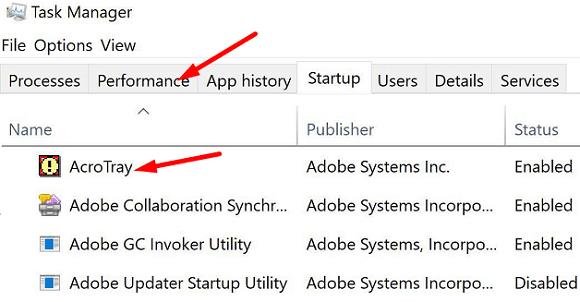
Βεβαιωθείτε ότι χρησιμοποιείτε την πιο πρόσφατη έκδοση του Adobe Acrobat στον υπολογιστή σας. Εκκινήστε το πρόγραμμα, κάντε κλικ στο μενού Βοήθεια και επιλέξτε Έλεγχος για ενημερώσεις . Στη συνέχεια, αποσυνδεθείτε από τον λογαριασμό σας, επανεκκινήστε το πρόγραμμα, συνδεθείτε ξανά και ελέγξτε εάν αυτή η μέθοδος έλυσε το πρόβλημα.
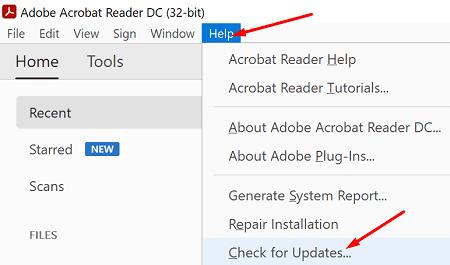
Εάν το σφάλμα παραμένει, μεταβείτε στο C:\ProgramData\Adobe και εντοπίστε το φάκελο SLStore . Κάντε δεξί κλικ πάνω του και μετονομάστε το σε SLStore_old .
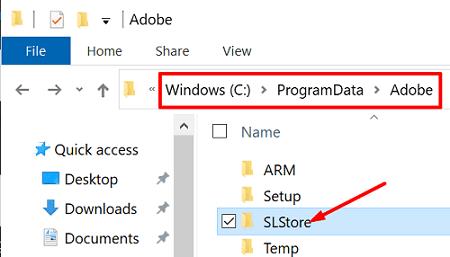
Παρεμπιπτόντως, εάν δεν μπορείτε να βρείτε το φάκελο ProgramData, κάντε κλικ στην επιλογή Προβολή και αποκρύψτε τα κρυφά προγράμματα.
Εάν το πρόβλημα παραμένει, απεγκαταστήστε το Adobe Acrobat, επανεκκινήστε τον υπολογιστή σας και εγκαταστήστε ξανά το πρόγραμμα. Εάν ο υπολογιστής σας έχασε την άδεια χρήσης Adobe, η επανεγκατάσταση του προγράμματος θα πρέπει να διορθώσει το πρόβλημα.
Μεταβείτε στον Πίνακα Ελέγχου , κάντε κλικ στο Απεγκατάσταση προγράμματος και επιλέξτε Adobe Acrobat.
Πατήστε το κουμπί Uninstall και επανεκκινήστε το μηχάνημά σας.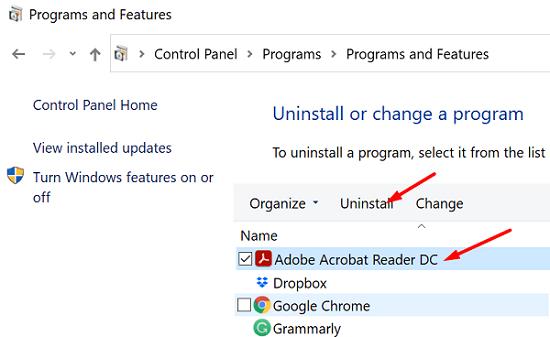
Στη συνέχεια, μεταβείτε στην επίσημη ιστοσελίδα της Adobe και πραγματοποιήστε λήψη του Acrobat.
Εγκαταστήστε το πρόγραμμα και ελέγξτε εάν αυτή η μέθοδος έλυσε το πρόβλημα.
Εάν τίποτα δεν λειτουργεί, επικοινωνήστε με την ομάδα υποστήριξης της Adobe για περαιτέρω βοήθεια. Ίσως υπήρξε κάποιο πρόβλημα με την πληρωμή σας που θα μπορούσε να προκαλέσει προβλήματα με την ενεργοποίηση της συνδρομής σας. Εάν αυτό δεν είναι πρόβλημα χρέωσης, θα οδηγηθείτε στην ομάδα τεχνικής υποστήριξης.
Εάν η άδεια χρήσης του Adobe Acrobat έχει λήξει ή δεν είναι ενεργοποιημένη, ελέγξτε για ενημερώσεις και αποσυνδεθείτε από τον λογαριασμό σας. Επανεκκινήστε το πρόγραμμα, συνδεθείτε ξανά και απενεργοποιήστε τη διαδικασία AcroTray στη Διαχείριση εργασιών. Εάν το πρόβλημα παραμένει, απεγκαταστήστε και εγκαταστήστε ξανά το Adobe Acrobat.
Ελπίζουμε ότι αυτές οι λύσεις σας βοήθησαν να διορθώσετε το πρόβλημα. Κάντε κλικ στα σχόλια παρακάτω και ενημερώστε μας εάν καταφέρατε να διορθώσετε το σφάλμα.
Σε αυτό το οδηγό, σας δείχνουμε πώς να αλλάξετε την προεπιλεγμένη ρύθμιση ζουμ στο Adobe Reader.
Σας δείχνουμε πώς να αλλάξετε το χρώμα επισήμανσης για κείμενο και πεδία κειμένου στο Adobe Reader με αυτόν τον βήμα προς βήμα οδηγό.
Επίλυση του Προέκυψε σφάλμα κατά το άνοιγμα αυτού του εγγράφου. Δεν επιτρέπεται η πρόσβαση. μήνυμα σφάλματος όταν προσπαθείτε να ανοίξετε ένα αρχείο PDF από ένα πρόγραμμα-πελάτη email.
Σας δείχνουμε πώς να αλλάξετε το χρώμα επισήμανσης για τα πεδία κειμένου και κειμένου στο Adobe Reader.
Μάθετε πώς να κατεβάζετε, να υπογράφετε και να στέλνετε ένα έγγραφο PDF μέσω email με αυτό το σεμινάριο.
Ο Microsoft Internet Explorer ενδέχεται να εμφανίζει αρχεία PDF μέσα στο πρόγραμμα περιήγησης. Κάντε μια αλλαγή χρησιμοποιώντας αυτόν τον οδηγό, εάν θέλετε αντί αυτού να ανοίγουν αρχεία PDF στο Adobe Reader.
Κάντε τους συνδέσμους σε αρχεία PDF ανοιχτούς στο Adobe Reader αντί στο Google Chrome με μια απλή αλλαγή στις ρυθμίσεις της προσθήκης.
Πώς να αλλάξετε την προεπιλεγμένη ρύθμιση ζουμ στο Adobe Reader.
Διαβάστε τα αγαπημένα σας βιβλία σε μία από αυτές τις γεμάτες δυνατότητες εφαρμογές ανάγνωσης για Android. Όλα είναι δωρεάν για χρήση με αγορές εντός εφαρμογής.
Εάν η άδεια χρήσης του Adobe Acrobat έχει λήξει ή δεν έχει ενεργοποιηθεί, απενεργοποιήστε τη διαδικασία AcroTray στη Διαχείριση εργασιών και ενημερώστε την εφαρμογή.
Μάθετε πώς να προστατεύετε με κωδικό πρόσβασης ένα αρχείο PDF με αυτές τις συμβουλές.
Απόκρυψη του ενοχλητικού αριστερού παραθύρου στο Adobe Reader DC για πάντα, έτσι ώστε να μην εμφανίζεται σε έγγραφα που ανοίγουν πρόσφατα.
Αν ψάχνετε μια αναζωογονητική εναλλακτική λύση στο παραδοσιακό πληκτρολόγιο οθόνης, το Samsung Galaxy S23 Ultra παρέχει μια εξαιρετική λύση. Με το
Σε αυτό το οδηγό, σας δείχνουμε πώς να αλλάξετε την προεπιλεγμένη ρύθμιση ζουμ στο Adobe Reader.
Σας δείχνουμε πώς να αλλάξετε το χρώμα επισήμανσης για κείμενο και πεδία κειμένου στο Adobe Reader με αυτόν τον βήμα προς βήμα οδηγό.
Ανακαλύψτε πώς να διορθώσετε τον κωδικό σφάλματος OneDrive 0x8004de88 ώστε να επαναφέρετε την αποθήκευση στο cloud.
Μάθετε πώς να λύσετε ένα κοινό πρόβλημα όπου η οθόνη αναβοσβήνει στον φυλλομετρητή ιστού Google Chrome.
Μέχρι στιγμής, δεν είναι δυνατή η απενεργοποίηση ανώνυμων ερωτήσεων στα Live Events του Microsoft Teams. Ακόμη και οι εγγεγραμμένοι χρήστες μπορούν να υποβάλουν ανώνυμες ερωτήσεις.
Εάν το LastPass αποτυγχάνει να συνδεθεί στους διακομιστές του, καθαρίστε την τοπική προσωρινή μνήμη, ενημερώστε το διαχειριστή κωδικών πρόσβασης και απενεργοποιήστε τις επεκτάσεις του προγράμματος περιήγησης σας.
Αναρωτιέστε πώς να ενσωματώσετε το ChatGPT στο Microsoft Word; Αυτός ο οδηγός σας δείχνει ακριβώς πώς να το κάνετε με το πρόσθετο ChatGPT for Word σε 3 εύκολα βήματα.
Χρειάζεστε να προγραμματίσετε επαναλαμβανόμενες συναντήσεις στο MS Teams με τα ίδια μέλη της ομάδας; Μάθετε πώς να ρυθμίσετε μια επαναλαμβανόμενη συνάντηση στο Teams.
Βρείτε εδώ τις λεπτομερείς οδηγίες για το πώς να αλλάξετε το User Agent String στον περιηγητή Apple Safari για MacOS.

















